個人向けのMicrosoft 365サブスクリプションライセンス、Microsoft 365 Personalに関する説明記事です。
Microsoft 365 Personalは、Word、Excel、PowerPointなど常に最新のバージョンを利用できるアプリに加えて、1TBのクラウドストレージがセットになったパッケージです。
このサービスにより、PC、タブレット、スマートフォンなど複数のデバイスでデータを簡単に同期でき、どこにいても作業を続けることが可能です。
この記事では、個人向けMicrosoft 365 Personalがなぜ必要か、永続版との違い、最安で購入する方法、家族での利用方法、1年版の詳細、更新しない方法、インストール手順など、あらゆる側面を詳しく解説します。
「Microsoft 365 Personalは、常に最新の機能を手に入れられ、セキュリティも万全で、どこでも使えるため、個人の作業環境を大きく向上させる最適な選択です。
この記事を読むことで、Microsoft 365 Personalがあなたのデジタルライフにどのように貢献できるのか、その具体的なメリットを理解することができます。ぜひ最後までご覧ください。
Microsoft 365 Personal 「パーソナル」 とは?
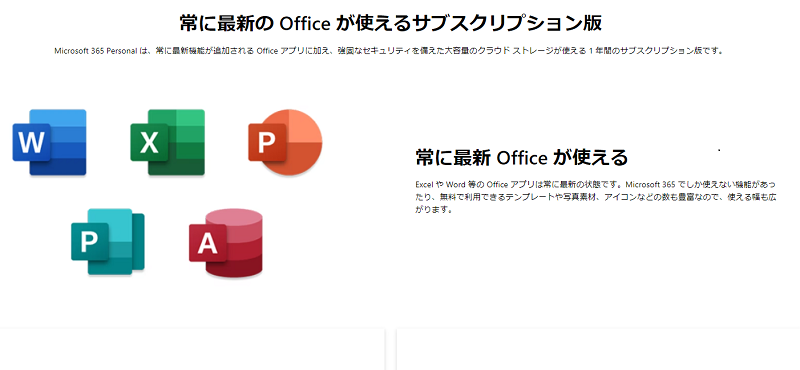
Microsoft 365 Personal「パーソナル」は、個人ユーザー向けに提供されている強力なサブスクリプション型のOfficeプランです。
このプランでは、Word、Excel、PowerPoint、Outlookなどの主要なアプリケーションに加え、1TBのOneDriveクラウドストレージを利用できるため、ファイルの保存や共有、共同作業が効率的に行えます。
常に最新バージョンのOfficeアプリケーションが提供され、セキュリティや機能のアップデートも自動的に反映されるため、ユーザーは安心して使用できます。
Microsoft 365 Personalは、最新のOfficeアプリケーションとクラウドストレージを活用するために最適な選択肢です。
日々の仕事や個人のプロジェクトにおいて、非常に強力なサポートを提供します。
以下では、 Microsoft 365 Personal の対象ユーザーと利用可能なデバイスについて紹介します。
対象ユーザー
Microsoft 365 Personal は、学生、フリーランサー、小規模ビジネスオーナーなど、個人での使用を想定したプランです。
個人のプロジェクトや学業、日常のタスク管理に適しています。また、家庭内での利用や、複数のデバイスでのアクセスが必要なユーザーにも最適です。
Microsoft 365 Personal は多くのデバイスに対応していますが詳しくみて見ましょう。
利用可能なデバイス
Microsoft 365 Personal は、Windows、Mac、iOS、Android といった主要なプラットフォームに対応しています。
これにより、デスクトップ、ノートパソコン、タブレット、スマートフォンなど、様々なデバイスからアクセスでき、どこにいても作業を続けることができます。
すべてのデバイスでデータが自動的に同期されるため、常に最新の情報にアクセス可能です。
Microsoft 365 Personal の利点
ここからMicrosoft 365 Personal の利点について紹介します。
常に最新バージョンのアプリケーションが利用可能
Microsoft 365 Personal のサブスクリプションにより、常に最新の機能やセキュリティ更新が適用されたアプリケーションを使用できます。これにより、新しい機能をすぐに利用でき、常に最新のセキュリティ対策が施された状態で作業できます。
1TB の OneDrive クラウドストレージ
1TB の OneDrive ストレージにより、大量のファイルを安全に保存し、どこからでもアクセス可能です。重要なファイルや写真をクラウドにバックアップすることで、デバイスの故障や紛失時にもデータを守ることができます。
高度なセキュリティ機能
Microsoft 365 Personal には、高度なセキュリティ機能が組み込まれており、データの保護とプライバシーの確保が強化されています。データの暗号化、マルウェア対策、フィッシング対策など、様々なセキュリティ機能が標準装備されています。
複数デバイスでのアクセスと同期
Microsoft 365 Personal は、デスクトップ、ノートパソコン、タブレット、スマートフォンなど、複数のデバイスで利用可能です。すべてのデバイスでデータが自動的に同期されるため、シームレスに作業を続けることができます。デバイス間で作業を中断することなく、いつでもどこでもアクセスできます。
含まれる Microsoft アプリケーションとサービス
Microsoft 365 Personalには以下のアプリケーションとサービスが含まれます:
• Word
• Excel
• PowerPoint
• Outlook
• OneNote
• Publisher (Windows PCのみ)
• Access (Windows PCのみ)
• 1TBのOneDriveクラウドストレージ
• Skypeの毎月60分の無料通話
Microsoft 365 Personalは、個人の生産性をサポートするためのツールとサービスが充実しています。
Microsoft 365 Personal 必要かについて

個人ユーザーにとってのメリット
Microsoft 365 Personalは、多くの個人ユーザーにとって非常に便利なツールです。以下のようなメリットがあります:
常に最新のOfficeアプリケーション
定期的なアップデートにより、最新の機能とセキュリティが提供されます。
1TBのOneDriveストレージ
大容量のクラウドストレージを利用でき、どこからでもファイルにアクセス可能です。
Skype無料通話
国際通話のコストを削減できます。
利用シーンと実際の活用例
• 学生:レポート作成やプレゼンテーションの準備に最適です。
• フリーランサー:クライアントとのコミュニケーションやプロジェクト管理に役立ちます。
• 家庭利用:家計管理や家族イベントの計画など、日常生活の多くの場面で活用できます。
競合製品との比較
Google WorkspaceやAppleのiWorkなどの競合製品と比較しても、Microsoft 365の充実した機能セットと高い互換性が魅力です。
Microsoft 365 Personal を家族でも利用

家族との共有方法
Microsoft 365 Personalは基本的に1人用のライセンスですが、インストールしたデバイスを家族と共有することで、間接的に複数人で利用することも可能です。ただし、同時に利用できる人数には制限があります。
家族での利用のメリットとデメリット
• メリット:一度の支払いで家族全員が利用できる可能性があります。
• デメリット:同時に複数人が利用する場合、使用に制限が生じることがあります。
Microsoft 365 Familyとの比較
Microsoft 365 Familyは最大6人まで利用可能で、各ユーザーに1TBのOneDriveストレージが提供されます。家族全員が独自のアカウントを持ち、同時に利用できるため、家族全体での利用にはMicrosoft 365 Familyの方が適しています。
料金プランと購入方法
サブスクリプション料金
Microsoft 365 Personalの価格は、月額または年額で支払うことができます。通常の価格帯は月額 1,490 円年間 額 14,900 円で、最新の価格はMicrosoft公式サイトで確認できます。年間契約にすると割引が適用されることが多いため、長期的な利用を検討している場合はお得です。
購入手順
- Microsoft公式サイトにアクセスします。
- Microsoft 365 Personalのページに移動し、「購入」ボタンをクリックします。
- 必要な情報を入力し、支払い手続きを完了します。
- 購入完了後、Microsoftアカウントにログインし、サービスを有効化します。
Microsoft 365 Personal を安く購入う方法
購入先の比較とおすすめ
Microsoft 365 Personalを最安で購入するには、以下の購入先を比較すると良いでしょう:
• 公式サイト:常に最新の価格情報とプロモーションが確認可能です。
• オンラインストア:Amazonや楽天市場などで割引価格が見つかることが多いです。
• 家電量販店:特定のキャンペーンやポイント還元を利用するとお得になる場合があります。
セール情報とプロモーションの活用
ブラックフライデーやサイバーマンデーなどの大規模セール期間には大幅な割引が期待できます。また、学生割引などの特別プロモーションも定期的に提供されるため、これらを活用することでさらにお得に購入できます。
年間プランと月額プランの価格差
年間プランは月額プランに比べて割安で、長期的に見るとコストパフォーマンスが高くなります。例えば、年間プラン料金は14,900円一括払いで12か月分を支払う形ですが、月額プランを12回支払うよりも2980円が安くなります。
Microsoft 365 Personal 1年版とはについて
1年版の詳細と特長
Microsoft 365 Personalの1年版は、一括払いで1年間のサブスクリプションを利用できるプランです。このプランには、すべてのOfficeアプリケーションと1TBのOneDriveストレージが含まれます。
購入方法と手続き
1年版を購入するには、オンラインストアや家電量販店で購入し、ライセンスキーを取得します。その後、Microsoftアカウントにログインし、ライセンスキーを登録して使用を開始します。
1年版と月額プランの違い
1年版は一括払いで安価に利用できるのに対し、月額プランは柔軟に支払いができ、必要に応じてサブスクリプションを停止できます。
Microsoft 365 Personal のライセンスについて
永続版が存在しない理由
Microsoft 365 Personalは常に最新の機能と更新を提供するため、サブスクリプションモデルのみとなっています。これにより、ユーザーは常に最新のソフトウェアを利用できます。
永続版とサブスクリプションの違い
永続版(例えばOffice 2021)は一度の購入で永続的に利用できるのに対し、サブスクリプション版は定期的な料金が発生しますが、常に最新の機能を利用できます。
永続版が欲しい場合の代替案
永続版が欲しい場合は、Microsoft Office 2021などの買い切り型の製品を検討してください。これにより、一度の購入で長期間利用することが可能です。
Microsoft 365 Personal のライセンス変更方法
自動更新の停止方法
Microsoft 365 Personalの1年版を更新しない場合、以下の手順で自動更新を停止できます:
- Microsoftアカウントにログイン
- 「サブスクリプションとサービス」ページを開く
- 自動更新をオフに設定
更新しない場合の影響
サブスクリプションが終了すると、Officeアプリケーションの編集機能が制限され、読み取り専用モードになります。OneDriveのデータはアクセス可能ですが、1TBを超えるストレージ使用量がある場合は削減が必要です。
データとアプリケーションの利用方法
• OneDriveに保存されたデータはアクセス可能
• Officeアプリケーションは読み取り専用モードで利用可能
• 必要に応じて新しいサブスクリプションを購入し、再度フル機能を利用可能にする
Microsoft 365 Personalのインストール方法
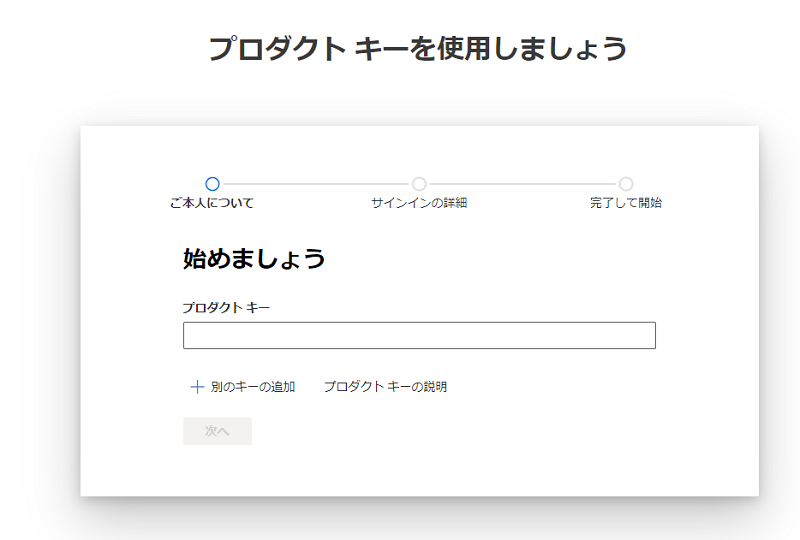
インストールの手順
- Microsoftアカウントにサインインします。
- Microsoft 365 Personalのライセンスを確認します。
- Microsoft 365のダウンロードページにアクセスし、インストーラーをダウンロードします。
- インストーラーを実行し、画面の指示に従ってインストールを進めます。
- インストール完了後、アカウントにサインインし、Officeアプリケーションを利用開始します。
注意点とトラブルシューティング
- インターネット接続を確認し、安定した環境でインストールを行う。特に大きなアップデートがある場合は高速な接続が推奨されます。
- インストール中にエラーメッセージが表示された場合は、Microsoftサポートページを参照し対処します。一般的なエラーコードとその対処法が掲載されています。
- インストール後、初期設定やアップデートを行い、最新の状態に保ちます。これにより、セキュリティリスクを最小限に抑えることができます。
まとめ Microsoft 365 Personalの使い方とメリットを徹底解説
以上、 Microsoft 365 Personal について紹介しました。
Microsoft 365 Personalは、多機能なOfficeアプリケーションとクラウドストレージを提供する優れたサブスクリプションサービスです。
個人利用に最適であり、常に最新の機能とセキュリティを享受できます。利用シーンや家族での共有、最安での購入方法などを考慮し、自分に合った使い方を見つけることが重要です。
特に、1年版の更新やインストール方法については注意が必要です。Microsoft 365 Personalを賢く利用し、日々の業務や学業をより効率的に進めましょう。